Pasang Drupal 8 di Rhel, Centos & Fedora

- 640
- 117
- Dana Hammes
Drupal adalah sumber terbuka, fleksibel, sangat berskala dan selamat Sistem Pengurusan Kandungan (CMS) yang membolehkan pengguna dengan mudah membina dan membuat laman web. Ia boleh dilanjutkan menggunakan modul dan membolehkan pengguna mengubah pengurusan kandungan menjadi penyelesaian digital yang kuat.
Drupal berjalan di pelayan web seperti Apache, Iis, Lighttpd, Cherokee, Nginx dan pangkalan data backend MySQL, MongoDB, MariaDB, PostgreSQL, SQLite, MS SQL Server.
Dalam artikel ini, kami akan menunjukkan cara melakukan pemasangan dan konfigurasi manual Drupal 8 pada RHEL 7/6, Centos 7/6 dan Fedora 20-25 Pengagihan menggunakan Lampu Persediaan.
Keperluan Drupal:
- Apache 2.x (Disyorkan)
- Php 5.5.9 atau lebih tinggi (5.5 disyorkan)
- MySQL 5.5.3 atau Mariadb 5.5.20 dengan objek data PHP (PDO)
Untuk persediaan ini, saya menggunakan nama host laman web sebagai "Drupal.Tecmint.com"Dan alamat IP adalah"192.168.0.104". Tetapan ini mungkin berbeza di persekitaran anda, jadi sila buat perubahan yang sesuai.
Langkah 1: Memasang pelayan web Apache
1. Mula -mula kita akan mulakan dengan memasang pelayan web Apache dari repositori rasmi:
# yum pasang httpd
2. Selepas pemasangan selesai, perkhidmatan akan dilumpuhkan pada mulanya, jadi kita perlu memulakannya secara manual untuk masa yang sama dan membolehkannya bermula secara automatik dari boot sistem seterusnya juga:
------------- Pada Sistem - Centos/RHEL 7 dan Fedora 22+ ------------- # Systemctl Mula Httpd # Systemctl Dayakan Httpd ------------- Di Sysvinit - Centos/Rhel 6 dan Fedora ------------- # Perkhidmatan httpd start # chkconfig -level 35 httpd on
3. Seterusnya, untuk membolehkan akses kepada perkhidmatan Apache dari Http dan Https, Kita mesti buka 80 dan 443 pelabuhan di mana Httpd Daemon sedang mendengar seperti berikut:
------------- Di Firewalld - Centos/Rhel 7 dan Fedora 22+ ------------- # firewall-cmd --Panent --Zone = public --Add-Service = http # firewall-cmd --permanent --Zone = public --add-service = https # firewall-cmd--reload ------------- Pada iptables - Centos/Rhel 6 dan Fedora 22+ ------------- # IPPABLES -a input -P TCP -M TCP -DPORT 80 -J ACCEPT # IPPABLES -A INPUT -P TCP -M TCP -DPORT 443 -J ACCEIVE # SERVICE IPTABLES SAVE # IPTABLES SERVICE RESTART
4. Sekarang sahkan bahawa Apache berfungsi dengan baik, buka pelayar jauh dan taipkan alamat IP pelayan anda menggunakan protokol HTTP di URL: http: // server_ip, Dan halaman lalai Apache2 harus muncul seperti dalam tangkapan skrin di bawah.
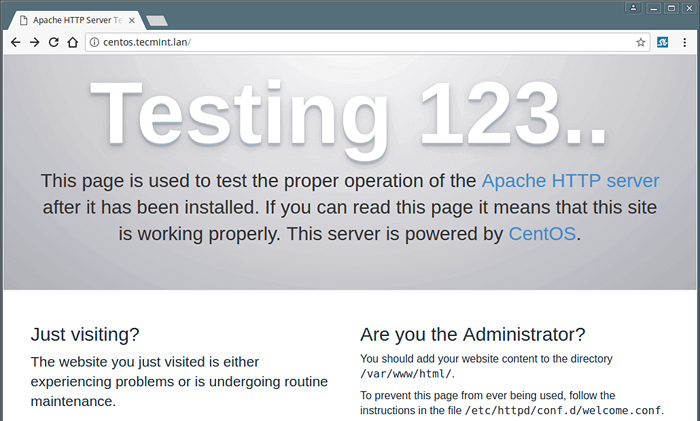 Halaman lalai Apache
Halaman lalai Apache Langkah 2: Pasang sokongan PHP untuk Apache
5. Seterusnya, pasang Php dan modul PHP yang diperlukan.
# yum Pasang php php-mbstring php-gd php-xml php-pear php-fpm php-mysql php-pdo php-opcache
Penting: Sekiranya anda mahu memasang Php 7.0, Anda perlu menambah repositori berikut: Epel dan Webtactic Untuk memasang Php 7.0 Menggunakan Yum:
------------- Pasang Php 7 di CentOS/RHEL dan FEDORA ------------- # rpm -uvh https: // dl.Fedoraproject.org/pub/epel/epel-release-latest-7.Noarch.rpm # rpm -uvh https: // cermin.Webtatic.com/yum/el7/webtatic-release.RPM # YUM Pasang Php70w Php70w-Opcache Php70W-MBSTring Php70w-Gd Php70w-Xml Php70w-Pear Php70w-Fpm Php70w-Mysql Php70w-Pdo
6. Seterusnya, untuk mendapatkan maklumat penuh mengenai pemasangan PHP dan semua konfigurasi semasa dari pelayar web, mari buat a maklumat.php fail dalam Apache Documentroot (/var/www/html) menggunakan arahan berikut.
# echo "">/var/www/html/info.php
Kemudian mulakan semula perkhidmatan HTTPD dan masukkan URL http: // server_ip/info.php Di Pelayar Web.
# Systemctl mulakan semula httpd atau # perkhidmatan httpd mulakan semula
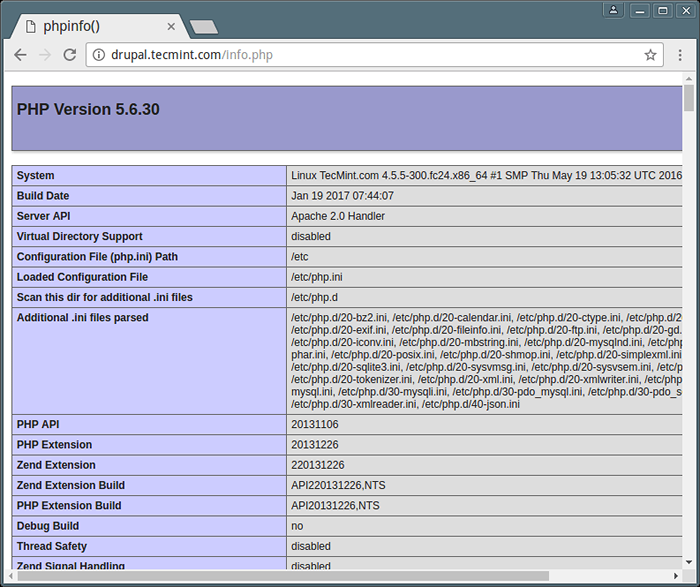 Sahkan maklumat PHP
Sahkan maklumat PHP Langkah 3: Pasang dan konfigurasikan pangkalan data MariaDB
7. Untuk pengetahuan anda, Red Hat Enterprise Linux/CentOS 7.0 berpindah dari sokongan Mysql ke Mariadb sebagai sistem pengurusan pangkalan data lalai.
Untuk memasang Mariadb pangkalan data, anda perlu menambah repositori MariaDB rasmi berikut untuk memfailkan /etc/yum.repos.D/Mariadb.repo seperti yang ditunjukkan.
[Mariadb] Nama = Mariadb BaseUrl = http: // yum.Mariadb.org/10.1/centos7-amd64 gpgkey = https: // yum.Mariadb.org/rpm-gpg-key-Mariadb gpgcheck = 1
Sebaik sahaja fail repo di tempat anda dapat memasang MariaDB seperti SO:
# yum Pasang MariaDB-Server MariaDB
8. Apabila pemasangan Pakej MariaDB selesai, mulakan daemon pangkalan data untuk masa yang sama dan membolehkannya bermula secara automatik pada boot seterusnya.
------------- Pada Sistem - Centos/RHEL 7 dan Fedora 22+ ------------- # Systemctl Mula MariaDB # Systemctl Dayakan MariaDB ------------- Di Sysvinit - Centos/Rhel 6 dan Fedora ------------- # Service Mysqld Start # Chkconfig -Level 35 Mysqld On
9. Kemudian jalankan mysql_secure_installation Skrip Untuk mengamankan pangkalan data (tetapkan kata laluan root, matikan log masuk akar jauh, keluarkan pangkalan data ujian dan keluarkan pengguna tanpa nama) seperti berikut:
# mysql_secure_installation
 Pemasangan MySQL Secure
Pemasangan MySQL Secure Langkah 4: Pasang dan konfigurasikan Drupal 8 di CentOS
10. Di sini, kita akan mulakan dengan memuat turun versi Drupal terkini (i.e 8.2.6) menggunakan perintah wget. Sekiranya anda tidak mempunyai wget dan gzip Pakej dipasang, kemudian gunakan arahan berikut untuk memasangnya:
# yum Pasang wget gzip # wget -c https: // ftp.Drupal.org/fail/projek/drupal-8.2.6.tar.Gz
11. Selepas itu, mari kita mengeluarkan fail tar dan gerakkan folder Drupal ke dalam root dokumen Apache (/var/www/html).
# tar -zxvf drupal -8.2.6.tar.GZ # MV Drupal-8.2.6/var/www/html/drupal
12. Kemudian, buat fail tetapan tetapan.php, dari fail tetapan sampel lalai.tetapan.php) dalam folder (/var/www/html/drupal/tapak/lalai) dan kemudian tetapkan keizinan yang sesuai di direktori tapak Drupal, termasuk sub-direktori dan fail seperti berikut:
# cd/var/www/html/drupal/sites/lalai/ # cp lalai.tetapan.Tetapan PHP.php # chown -r apache: apache/var/www/html/drupal/
13. Yang penting, tetapkan Selinux Peraturan di folder "/var/www/html/drupal/tapak/" seperti di bawah:
# chcon -r -t httpd_sys_content_rw_t/var/www/html/drupal/tapak/
14. Sekarang kita mesti membuat pangkalan data dan pengguna untuk tapak Drupal untuk menguruskan.
# mysql -u root -p masukkan kata laluan:Shell mysql
Selamat datang ke Monitor MariaDB. Perintah berakhir dengan; atau \ g. ID sambungan mysql anda ialah 12 versi pelayan: 5.1.73 Hak Cipta Pengedaran Sumber (c) 2000, 2016, Oracle, Mariadb Corporation AB dan lain -lain. Taipkan 'bantuan;' atau '\ h' untuk mendapatkan bantuan. Taipkan '\ c' untuk membersihkan pernyataan input semasa. Mysql [(none)]> Buat pangkalan data Drupal; Pertanyaan ok, 1 baris terjejas (0.00 saat) Mysql [(none)]> buat pengguna [dilindungi e -mel] yang dikenal pasti oleh 'tecmint123'; Pertanyaan ok, 0 baris terjejas (0.00 saat) Mysql [(tiada)]> Geran semua di Drupal.* untuk [dilindungi e -mel]; Pertanyaan ok, 0 baris terjejas (0.00 saat) Mysql [(none)]> keistimewaan flush; Pertanyaan ok, 0 baris terjejas (0.00 saat) Mysql [(tiada)]> keluar Bye
15. Sekarang akhirnya, pada ketika ini, buka URL: http: // server_ip/drupal/ Untuk memulakan pemasang web, dan pilih bahasa pemasangan pilihan anda dan klik Simpan bersambung.
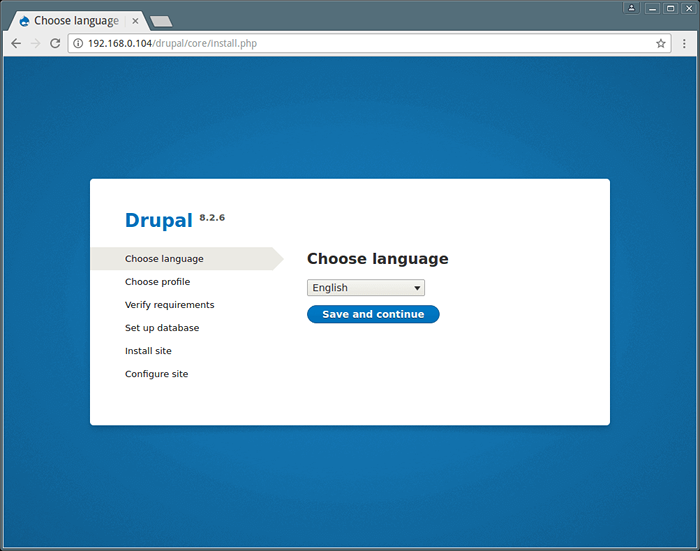 Bahasa pemasangan Drupal
Bahasa pemasangan Drupal 16. Seterusnya, pilih profil pemasangan, pilih Standard dan klik Simpan bersambung.
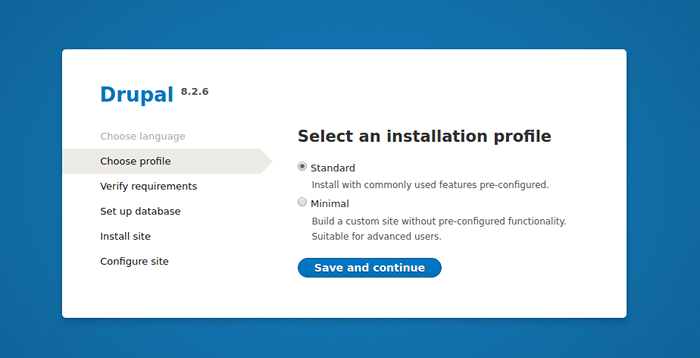 Profil pemasangan Drupal
Profil pemasangan Drupal 17. Lihat semakan keperluan dan aktifkan URL Bersih sebelum bergerak ke hadapan.
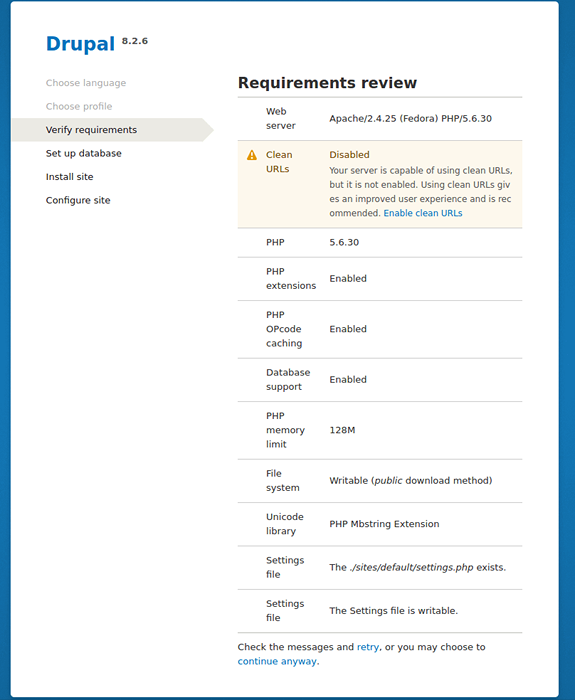 Sahkan keperluan Drupal
Sahkan keperluan Drupal Sekarang aktifkan url bersih drupal di bawah konfigurasi Apache anda.
# vi/etc/httpd/conf/httpd.Conf
Pastikan untuk menetapkan Allowoverride semua kepada lalai Documentroot/var/www/html direktori seperti yang ditunjukkan dalam tangkapan skrin di bawah.
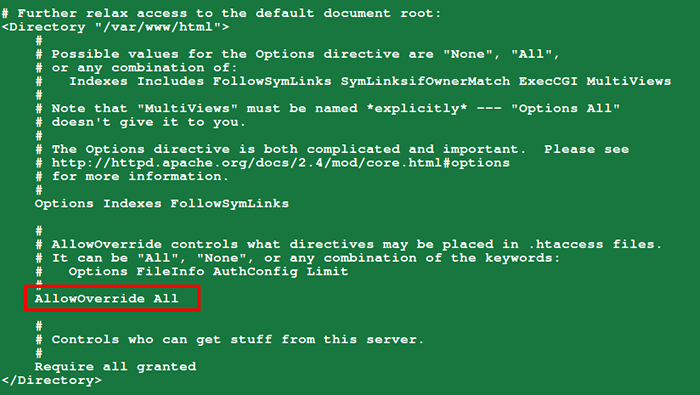 Dayakan URL Bersih di Drupal
Dayakan URL Bersih di Drupal 18. Sebaik sahaja anda mengaktifkan URL Bersih untuk Drupal, muat semula halaman untuk melakukan konfigurasi pangkalan data dari antara muka di bawah; Masukkan nama pangkalan data tapak Drupal, pengguna pangkalan data dan kata laluan pengguna.
Setelah mengisi semua butiran pangkalan data, klik Simpan dan teruskan.
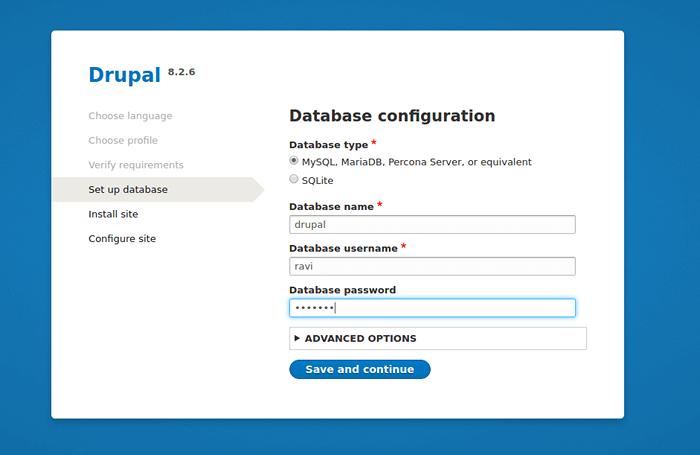 Konfigurasi Pangkalan Data Drupal
Konfigurasi Pangkalan Data Drupal Jika tetapan di atas betul, pemasangan tapak Drupal harus bermula dengan jayanya seperti di antara muka di bawah.
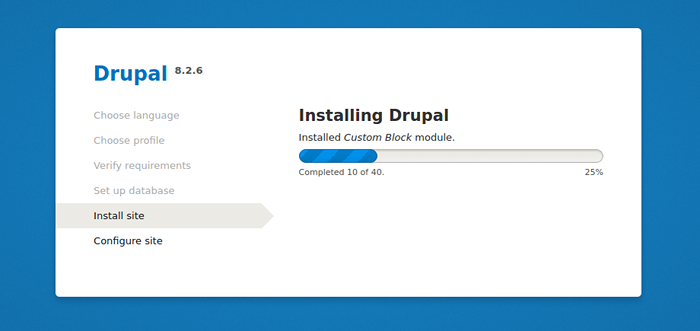 Pemasangan Drupal
Pemasangan Drupal 19. Seterusnya konfigurasikan laman web dengan menetapkan nilai untuk (gunakan nilai yang digunakan untuk senario anda):
- Nama Tapak - TECMINT DRUPAL SITE
- Alamat e -mel tapak - [dilindungi e -mel]
- Nama pengguna - admin
- Kata laluan - ##########
- Alamat E -mel Pengguna - [dilindungi e -mel]
- Negara lalai - India
- Zon waktu lalai - UTC
Setelah menetapkan nilai yang sesuai, klik Simpan dan teruskan Untuk menyelesaikan proses pemasangan tapak.
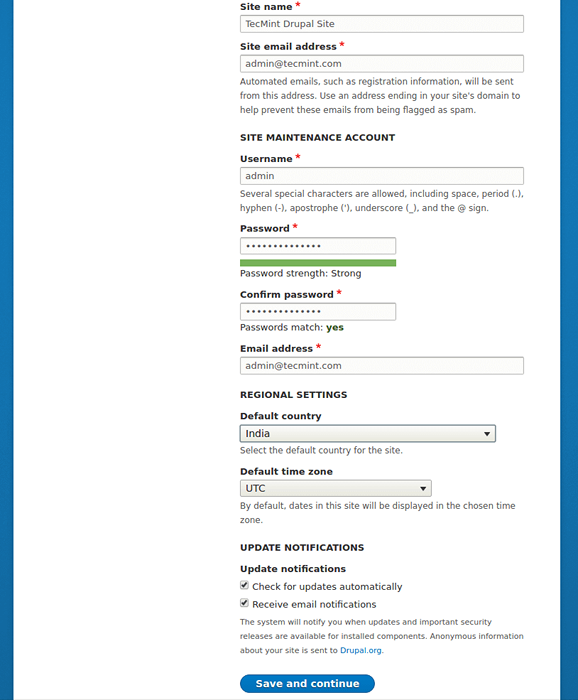 Konfigurasi tapak Drupal
Konfigurasi tapak Drupal 20. Antara muka yang berikut menunjukkan pemasangan laman Drupal 8 yang berjaya dengan timbunan lampu.
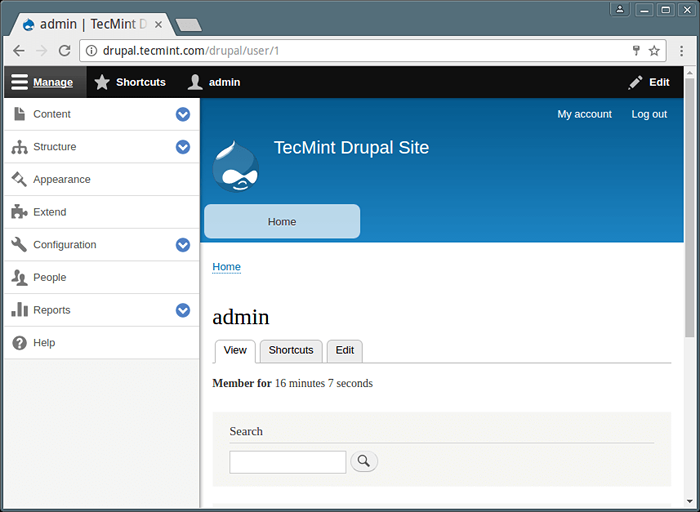 Dashboard tapak Drupal
Dashboard tapak Drupal Sekarang anda boleh mengklik Tambah kandungan Untuk membuat contoh kandungan web seperti halaman.
Pilihan: Bagi mereka yang tidak selesa menggunakan baris perintah MySQL untuk menguruskan pangkalan data, pasangkan phpmyadmin untuk menguruskan pangkalan data dari antara muka pelayar web.
Lawati Dokumentasi Drupal: https: // www.Drupal.org/docs/8
Itu sahaja! Dalam artikel ini, kami menunjukkan cara memuat turun, memasang dan menyiapkan Stack Lamp dan Drupal 8 dengan konfigurasi asas pada CentOS 7. Gunakan borang maklum balas di bawah untuk menulis kembali kepada kami mengenai tutorial ini atau mungkin untuk memberi kami maklumat yang berkaitan.
- « Cara Memasang, Konfigurasi dan Selamatkan Pelayan FTP di CentOS 7 - [Panduan Komprehensif]
- Cara melaksanakan arahan/skrip secara automatik semasa reboot atau permulaan »

